勤怠を修正したい
当ページでは、タイムカードの情報を修正する方法についてご説明します。
※勤怠の申請機能の利用の有無によって操作が異なりますのでご注意ください。
タイムカードの修正方法について
Step1
「タイム」>「タイムカード」をクリックします。
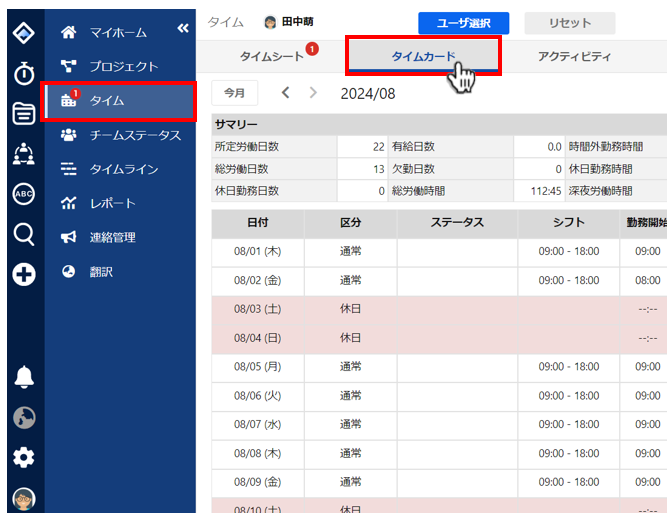
Step2
選択した月のタイムカードが表示されます。
1)勤怠の申請機能を利用している場合
勤怠の修正を行う日付を表示し、操作列のアイコンから「申請」メニューをクリックしてください。
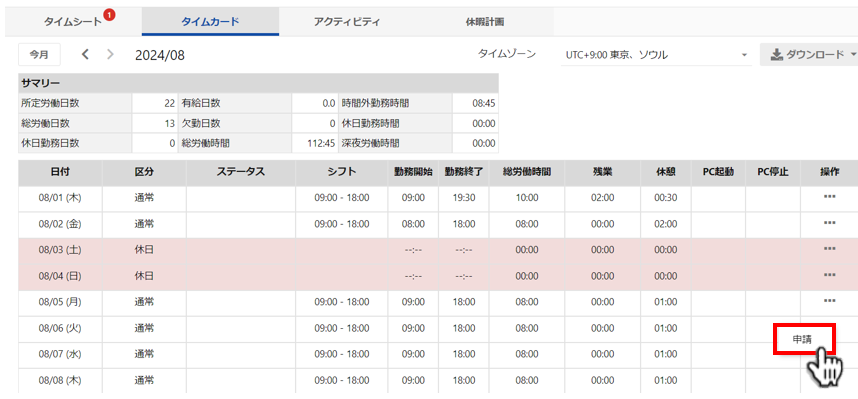
2)勤怠の申請機能を利用していない場合
勤怠の修正を行う日付を表示し、操作列のアイコンから「編集」メニューをクリックしてください。
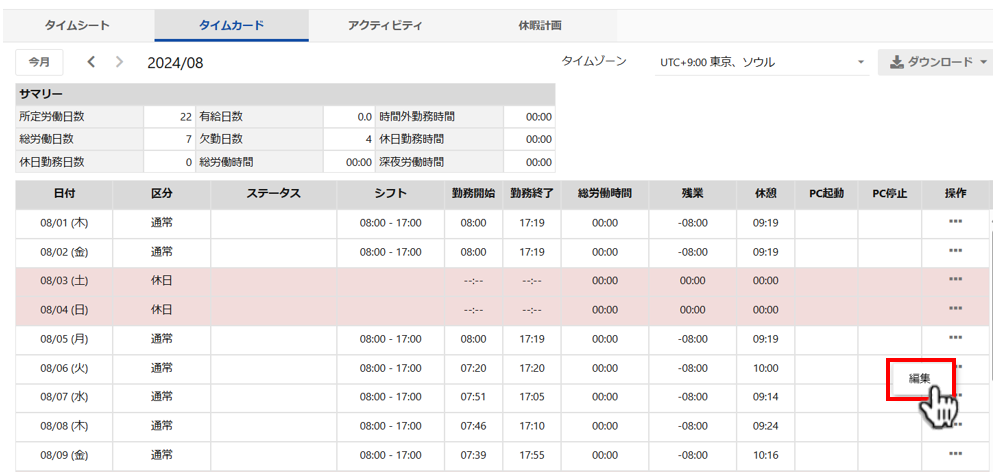
Step3
「勤怠の修正」画面が表示されます。
修正したい項目を修正し、「申請」を押してください。
※申請機能を利用していない場合は、「修正する」ボタンを押してください。
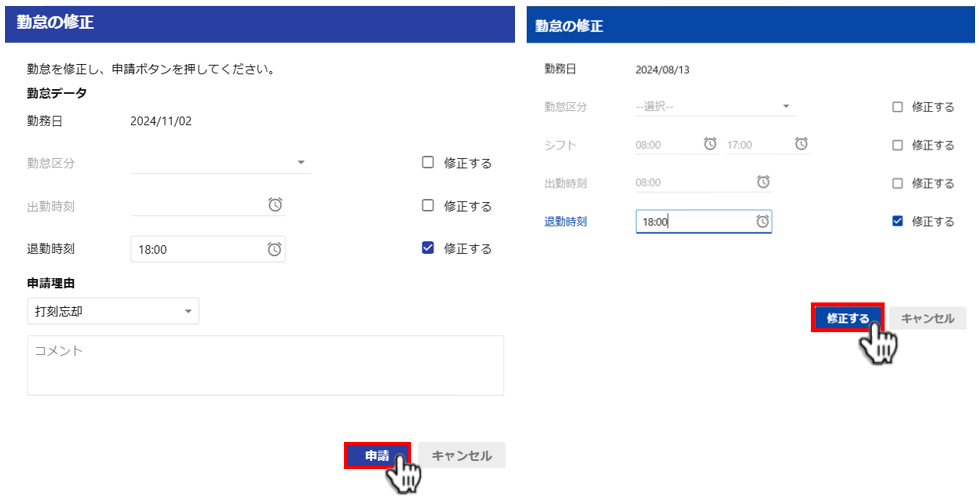
| 項目 | 説明 |
| 勤怠区分 | プルダウンメニューより選択します |
| 出勤時刻 | 時計アイコンをクリック、時刻入力後「OK」ボタンをおします |
| 退勤時刻 | 時計アイコンをクリック、時刻入力後「OK」ボタンをおします |
| 申請理由 | プルダウンメニューより選択します |
| コメント | 入力すると、承認者にメッセージを伝えることが可能です |
Step4
タイムカードの画面が表示され、勤怠修正を申請した日のステータスが「申請中」に変更されていることが確認できます。
※申請機能を利用していない場合は、そのまま修正が反映されます。
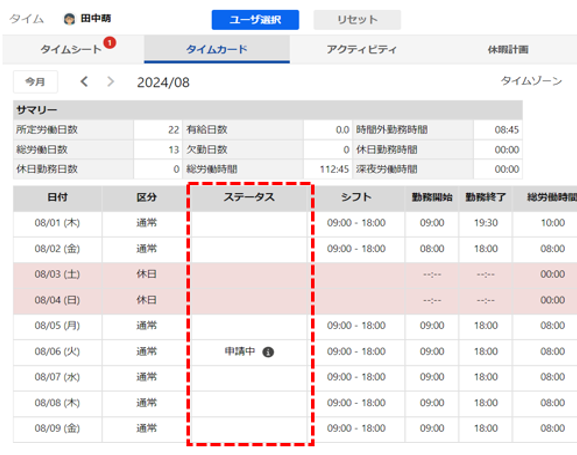
Step5
承認者が対応するとステータス表示が更新されます。
| 申請ステータス | 概要 |
| 申請中 | 承認者の申請を待っています |
| 却下 | 承認者に申請が却下されました |
以上で、勤怠の修正が完了です。
